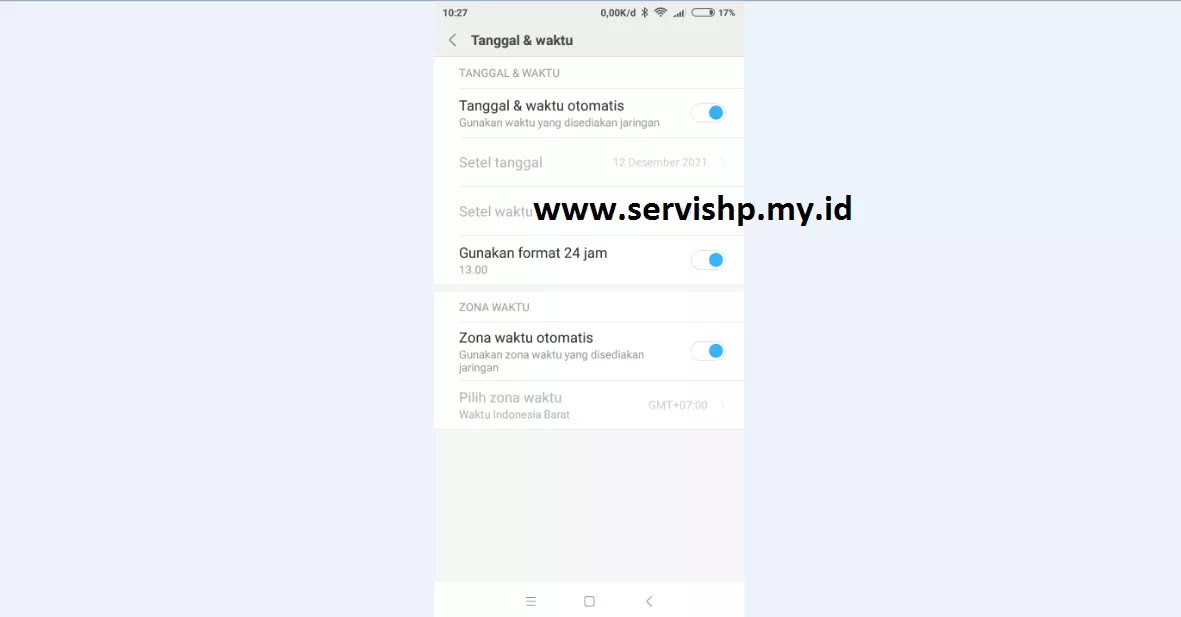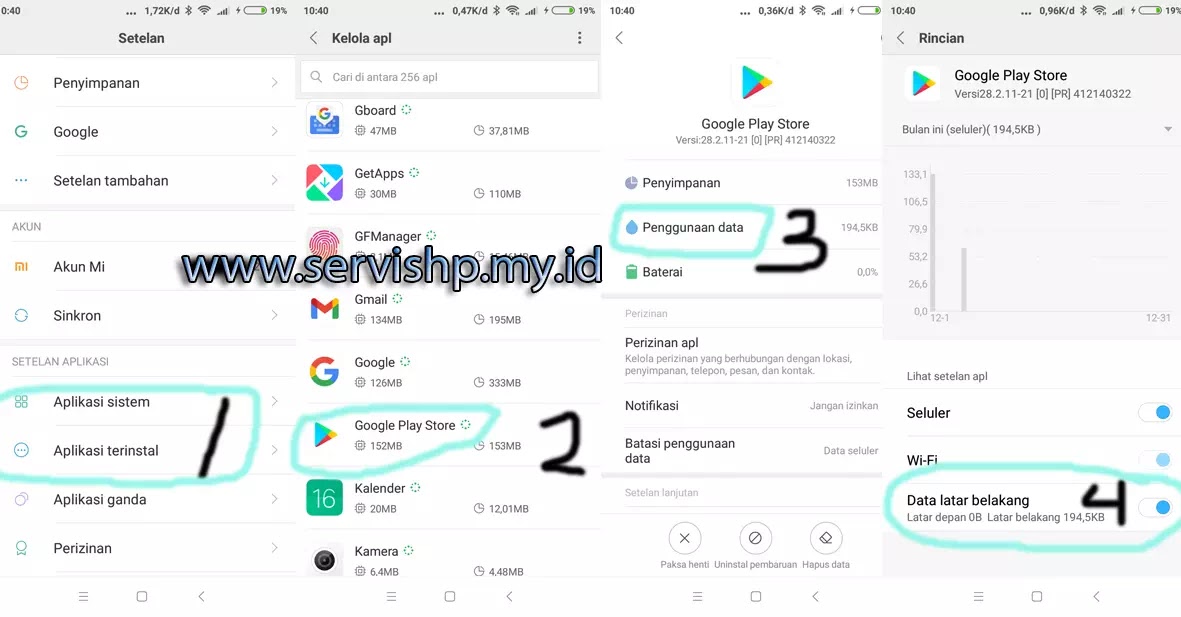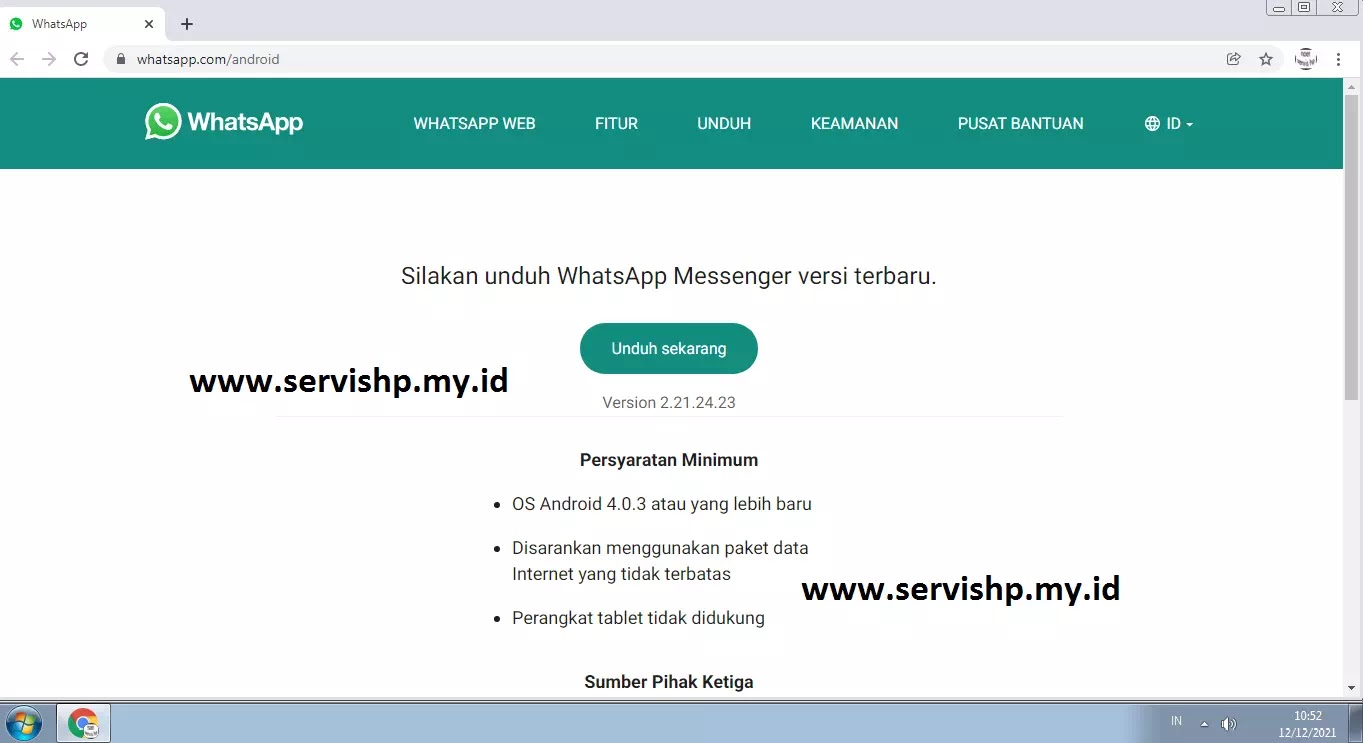4+ Cara Mengatasi Hp Vivo Ngehang, Terbukti 100% Berhasil
 |
|---|
| Mengatasi Hp Vivo Ngehang |
Banyak pengguna hp Vivo yang merasa panik ketika smartphone yang digunakan tiba-tiba hang. Padahal cara mengatasi hp Vivo ngehang cukup mudah. Caranya adalah dengan reboot ponsel.
Nah yang jadi permasalahan adalah smartphone tidak bisa di reboot atau di restart. Sebab saat smartphone hang maka secara otomatis tidak bisa merespon sentuhan pada layar.
Padahal cara reboot hp Vivo harus menyentuh tombol reboot yang ada di layar, Karena tidak bisa jadi smartphone harus di-reboot atau direstart secara paksa. Lalu bagaimana caranya?
Apabila menggunakan smartphone jadul cukup dengan melepas baterai, kemudian pasangkah lagi. Namun saat ini semua smartphone Vivo menggunakan baterai tanam sehingga baterai tidak bisa dibongkar pasang.
Meskipun memakai baterai tanam, namun smartphone Vivo tetap bisa direstart secara paksa. Nah untuk mengetahui seperti apa caranya, berikut ini restart secara paksa hp vivo.
Penyebab Hp Vivo Ngehang
Sebelum membahas mengenai cara mengatasi hp Vivo ngehang, mari kita simak terlebih dahulu beberapa faktor yang menyebabkan smartphone ngehang.
- Terlalu banyak aplikasi yang berjalan dibackground sehingga membuat sisa ram habis.
- Kehabisan memori internal
- Terjadi bug pada sistem operasi
- Kesalahan dalam menginstal aplikasi ataupun game
- Kesalahan dalam menyeting pengaturan smarthone
- Terdapat virus atau malware pada smartphone
- Masih ada beberapa penyebab lainnya. Namun pada umumnya smartphone ngehang dikarenakan hardware tidak bisa mengimbangi aplikasi atau game yang dijalankan.
Smartphone yang bekerja terlalu berat pasti akan berkurang performanya. Apabila sudah terlalu parah maka ujung-ujungnya menjadi hang.
Bagi yang hobi menginstal aplikasi dari sumber yang tidak terpercaya juga bisa menyebabkan masalah tersebut. Pasalnya aplikasi bisa tersusupi virus atau malware.
Apapun penyebabnya, cara mengatasi hp Vivo ngehang adalah dengan reboot secara paksa. Setelah itu tinggal mengambil langkah lebih lanjut untuk mengatasi permasalahan yang terjadi.
1. Restart / Reboot Paksa
Cara mengatasi hp Vivo ngehang yang pertama adalah reboot secara paksa. Adapun caranya adalah dengan menekan tombol power dan tombol volume turun secara bersamaan.
Untuk smartphone Vivo dengan layar 16:9 caranya sedikit berbeda. Dimana caranya adalah dengan tekan dan tahan tombol daya selama 30 detik, kemudian secara otomatis smartphone restart.
2. Hapus Aplikasi Yang Error
Apabila penyebab hp Vivo ngehang adalah karena kesalahan pada aplikasi maka cara mengatasinya adalah dengan menghapus aplikasi yang membuat hp Vivo ngehang.
Biasanya aplikasi yang membuat ngehang adalah aplikasi yang sudah dimodifikasi (MOD). Selain itu, bisa saja aplikasi mengalami error karena disusupi virus atau malware.
3. Update Software
Bug pada sistem operasi juga bisa membuat hp Vivo mengalami hang karena sistem menjadi tidak stabil. Cara mengatasinya adalah dengan update software melalu menu Pengaturan, kemudian pilih menu Pembaharuan Sistem.
Apabila ada update terbaru maka jangan ragu untuk mengisntalnya. Sebab update tersebut bisa menutupi bug yang terjadi pada sistem operasi dan meningkatkan sistem keamanan smartphone sehingga bisa terhindar dari hang.
4. Menghapus Data
Jika smartphone tetap ngehang, maka cara yang terakhir adalah dengan melakukan factory reset atau mengembalikan pengaturan smartphone ke pengaturan pabrik.
Cara mengatasi hp Vivo ngehang yang satu ini akan menghapus semua data di ponsel, jadi jika masih bisa silahkan membackup terlebih dahulu data-data penting yang ada di ponsel.
Ada beberapa cara reset hp Vivo. Cara termudah adalah melalui menu Pengaturan, Selain melalui menu Pengaturan, kita juga bisa mencoba factory reset melalui mode fastboot. Adapun caranya seperti di bawah ini.
- Pertama, silahkan matikan smartphone
- Kemudian tekan dan tahan tombol power dan tombol volume naik secara bersamaan.
- Setelah itu akan muncul logo Vivo. Silahkan tunggu beberapa detik untuk memasuki mode Fastboot.
- Setelah masuk ke menu Fastboot, maka akan muncul Menu Reboot dan Recovery Mode (Mode Pemulihan)
- Silahkan memilih menu Recovery Mode dengan tekan tombol volume turun dan masuk dengan menekan tombol power
- Setelah itu pilih Clear Data, lalu Clear All Data. Kemudian akan muncul pemberitahuan bahwa semua data akan dihapus. Silahkan klik OK
- Setelah itu akan kembal ke menu Vivo Recovery, lalu klik Restart
Untuk smartphone tipe lainnya mungkin caranya sedikit berbeda. Sebab cara reset di atas dikhususkan untuk hp Vivo yang menggunakan layar FullView Display, seperti Vivo Y12, Vivo Y30i, Vivo Y30, Vivo Y50, dan beragam tipe terbaru lainnya.
Kesimpulan
Perlu diingat, factory reset akan menghapus semua aplikasi dan data yang ada di smartphone. Cara ini merupakan cara yang paling manjur untuk mengatasi hp Vivo ngehang. Namun konsekuensinya semua data akan terhapus.
Dari pada smartphone terus menerus ngehang maka tidak ada salahnya melakukan factory reset. Namun sebelum itu ada baiknya terlebih dahulu membackup data-data penting yang tersimpan di memori internal.
Berikut ini adalah beberapa pertanyaan yang sering diajukan oleh para pengguna vivo:
Kenapa Hp Vivo Ngehang?
Ada banyak sekali penyebabnya. Namun yang paling sering adalah karena salah menyeting pengaturan smartphone dan dikarenakan ada aplikasi yang error. Selain itu, hp hang juga bisa disebabkan oleh bug pada sistem operasi, virus, dan beragam penyebab lainnya
Apakah Bisa Mengatasi Hp Vivo Ngehang Tanpa Reset?
Sebenarnya bisa, asalkan mengetahui penyebab hp Vivo ngehang sehingga bisa mengatasinya tanpa perlu reset.
Bagaimana Cara Restart Hp Vivo Yang Hang?
Cara pertama adalah dengan menekan tombol power dan tombol volume turun secara bersamaan. Sedangkan untuk hp Vivo yang memakai layar 16:9 caranya adalah dengan menekan tombol power sekitar 30 detik.
Apakah Hp Vivo Hang Sama Dengan Rusak?
Tidak, hang hanya disebabkan oleh kesalahan sistem sehingga cara mengatasinya cukup dengan factory reset sebagai langkah terakhir untuk mengatasi hp Vivo yang ngehang.
Silahkan mencoba cara mengatasi hp Vivo ngehang di atas. Semoga cara di atas manjur untuk mengatasi permasalahan smartphone yang ngehang.